Pregunta
Problema: ¿Cómo solucionar el error del procesador de audio "Reinicie el equipo"?
Hola, soy un gran admirador de YouTube; he estado viendo videos en él durante años. Recientemente comencé a experimentar un fenómeno extraño: algunos videos simplemente no se cargan y en su lugar aparece el error del procesador de audio "Reinicie su computadora". ¿Hay alguna forma de arreglar esto?
Respuesta resuelta
YouTube es, sin lugar a dudas, la plataforma de transmisión y transmisión de videos más exitosa del mundo, visitada por más de 2 mil millones de usuarios mensualmente.[1] Creado inicialmente por tres ex empleados de PayPal, Google predijo el potencial del servicio, que compró la empresa en 2006. Desde entonces, la mayor parte de la población del planeta sabe qué es YouTube.
A pesar de ser tan popular, YouTube, al igual que cualquier otro servicio destacado, no evita problemas. Se sabe que los ciberdelincuentes utilizan la plataforma para distribuir trampas falsas para videojuegos, lo que hace que espectadores inocentes instalen todo tipo de malware en sus dispositivos.[2] Además, las dificultades técnicas tampoco son infrecuentes: los usuarios se enfrentan pantallas negras, YouTube funciona lento, o errores como Ocurrió un error, inténtelo de nuevo más tarde, o error del procesador de audio. Reinicie el equipo. En este artículo, hablaremos sobre este último y proporcionaremos formas de corregir el error de una vez por todas.
El error del renderizador de audio es un problema que ha existido durante bastante tiempo y está afectando a la plataforma de transmisión de videos de YouTube. Si bien en algunos casos, las personas experimentan el problema ocasionalmente mientras intentan ver videos en particular, otros afirman que no pueden ver ningún contenido. Obviamente, esto es muy frustrante, ya que los usuarios no pueden ver sus YouTubers favoritos ni otro contenido relevante.
Error del procesador de audio. Reinicie su computadora. No parece estar vinculado a un sistema operativo en particular, lo que significa que los usuarios de Windows 10/9/7 o Mac pueden experimentar el mismo problema. Además, se informa que el error ocurre en todos los navegadores web populares, como Google Chrome, Mozilla Firefox, Safari, MS Edge y otros.
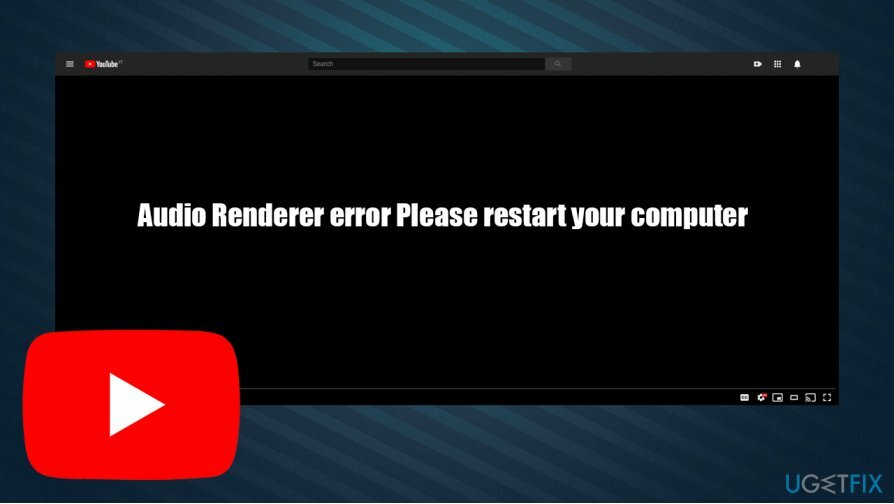
Como el error Audio Renderer en YouTube significa que las dificultades con la reproducción de video están relacionadas con el audio de la computadora. A pesar de esto, el error en sí no proporciona nada específico, por lo que muchos usuarios buscan una solución. No obstante, se informó que los controladores de audio dañados o en conflicto son el principal culpable del problema. Además, la versión de BIOS defectuosa también puede tener fallas.
Afortunadamente, hay varias formas de intentar corregir el error del procesador de audio "Reinicie su computadora" para siempre; proporcionamos una guía paso a paso a continuación. Antes de comenzar, nos gustaría ofrecerle escanear el dispositivo con potentes ReimagenLavadora Mac X9 software de reparación, ya que a menudo puede ayudar a solucionar varios problemas de la computadora automáticamente.
Arreglar 1. Vuelva a conectar su audio y reinicie su PC
Para reparar el sistema dañado, debe adquirir la versión con licencia de Reimagen Reimagen.
Dado que la razón por la que ocurre el problema está relacionada con el audio, la primera solución de problemas que debe hacer es desconectar temporalmente el dispositivo de audio que está utilizando. Como si tuvieras una pantalla azul de la muerte[3] error, un reinicio de la computadora puede solucionar este problema. Por lo tanto, si está utilizando auriculares, debe desconectarlos del conector de audio o del USB, espere un minuto, y luego vuelva a conectar el dispositivo; vea si eso le ayudó a corregir el error del procesador de audio. Reinicie su computadora.
También se informó que varios dispositivos de salida de audio conectados a la misma PC podrían desencadenar el error del Procesador de audio de YouTube. Por lo tanto, si tiene varios auriculares o parlantes conectados simultáneamente, desconecte uno de ellos, reinicie su máquina y vea si el problema persiste.
Arreglar 2. Ejecute el solucionador de problemas de audio de Windows
Para reparar el sistema dañado, debe adquirir la versión con licencia de Reimagen Reimagen.
Los solucionadores de problemas son excelentes funciones integradas que se proporcionan en todos los sistemas Windows. A continuación, se explica cómo utilizar el solucionador de problemas de audio:
- Haga clic derecho en Comienzo y seleccione Ajustes
- Seleccione Actualización y seguridad
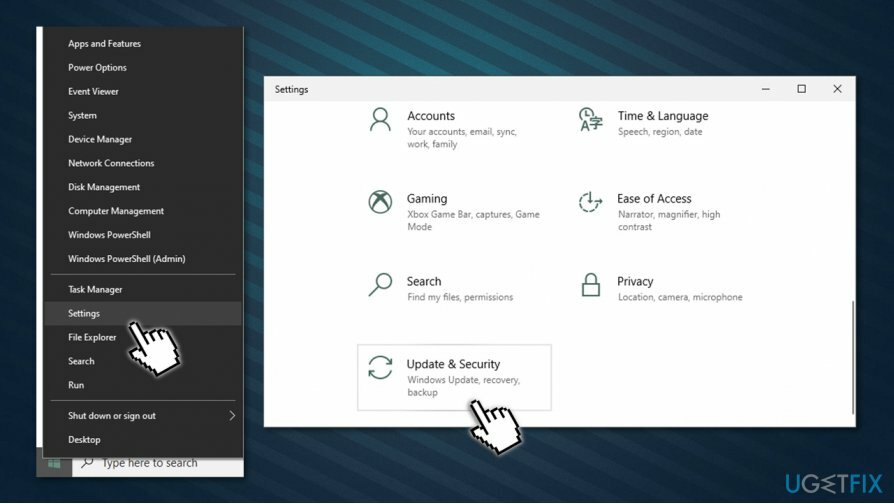
- Elegir Solucionar problemas a la izquierda
- En el lado derecho, haga clic en Solucionadores de problemas adicionales (en algunos sistemas, los solucionadores de problemas se enumerarán sin acceder a configuraciones adicionales)
- Seleccione Reproducción de audio y haga clic en Ejecutar solucionador de problemas
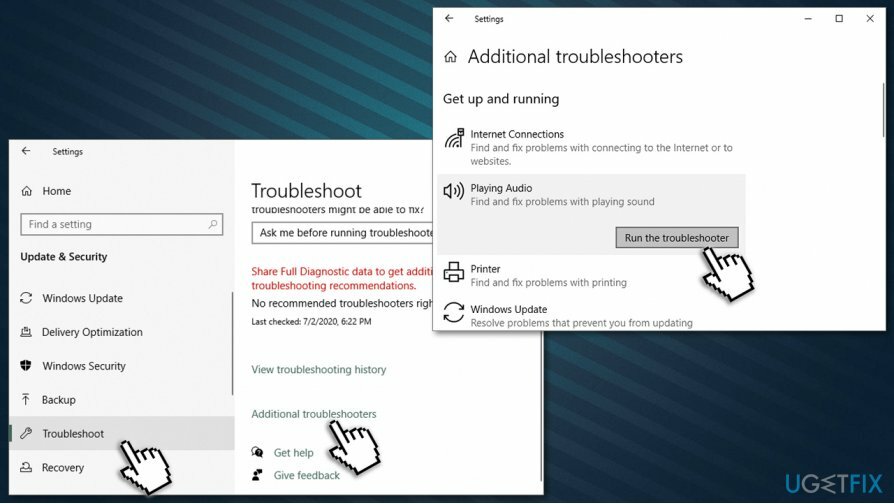
- Espere hasta que Windows finalice los escaneos e informe los hallazgos.
Arreglar 3. Reinstale sus controladores de audio
Para reparar el sistema dañado, debe adquirir la versión con licencia de Reimagen Reimagen.
- Haga clic derecho en Comienzo y escoge Administrador de dispositivos
- Ampliar la Controladores de sonido, video y juegos sección
- Botón derecho del ratón en su dispositivo de audio y seleccione Desinstalar dispositivo
- Cuando aparezca el mensaje de confirmación, presione Desinstalar
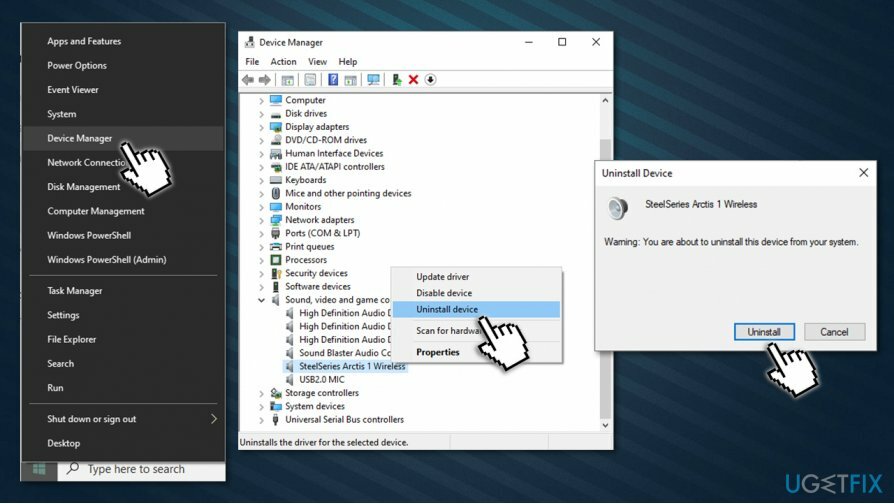
- Reiniciar su PC, vuelva a conectar sus altavoces / auriculares y deje que Windows los instale automáticamente.
Arreglar 4. Actualiza tus controladores de audio
Para reparar el sistema dañado, debe adquirir la versión con licencia de Reimagen Reimagen.
El Administrador de dispositivos de Windows es una ventana predeterminada a través de la cual puede acceder a todos sus dispositivos y, aunque se puede usar para actualizar algunos controladores, está lejos de ser ideal. Es posible que no siempre encuentre el controlador relevante o el más nuevo compatible con su PC. Además, los fabricantes de dispositivos de varios dispositivos lanzan nuevas versiones de controladores con regularidad, por lo que rastrearlos todos podría ser bastante difícil (y tedioso).
Por ese motivo, le recomendamos encarecidamente que utilice utilidades de actualización automática de controladores, como DriverFix. El programa está certificado por AppEsteem, lo que garantiza que se instalarán controladores legítimos y correctos en su dispositivo. Además, te ofrece copias de seguridad de los controladores en caso de que algo salga mal, por lo que es un buen mecanismo para mantenerte protegido.
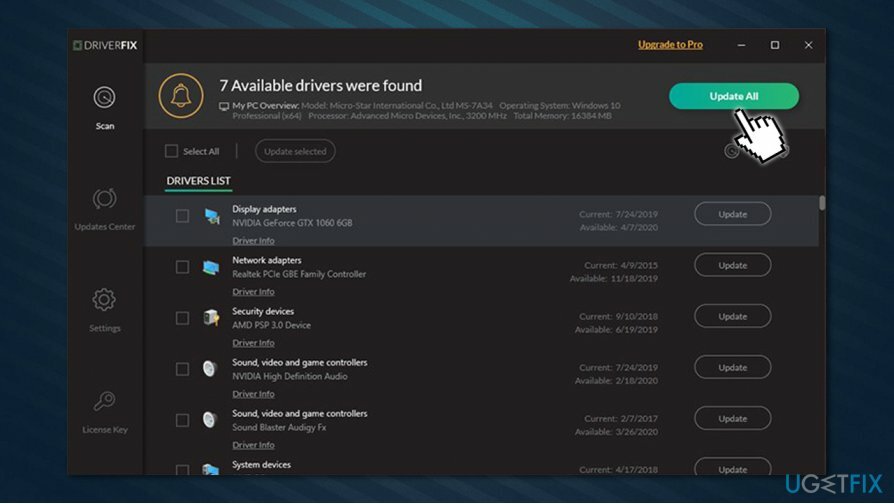
Arreglar 5. Corrección de errores de Audio Renderer para usuarios de controladores ASIO
Para reparar el sistema dañado, debe adquirir la versión con licencia de Reimagen Reimagen.
Si está utilizando el controlador ASIO en su sistema y está experimentando el error del procesador de audio "Reinicie su computadora ”, debe asegurarse de que no haya ningún conflicto entre él y los controladores de sonido de Windows en lo que respecta al audio frecuencia.
- Botón derecho del ratón en tu icono de sonido ubicado cerca de donde se muestran la hora y la fecha (esquina inferior derecha de la pantalla) y seleccione Sonidos
- Ir Reproducción pestaña
- Seleccione el dispositivo con el que tiene problemas, botón derecho del ratón y escoge Propiedades
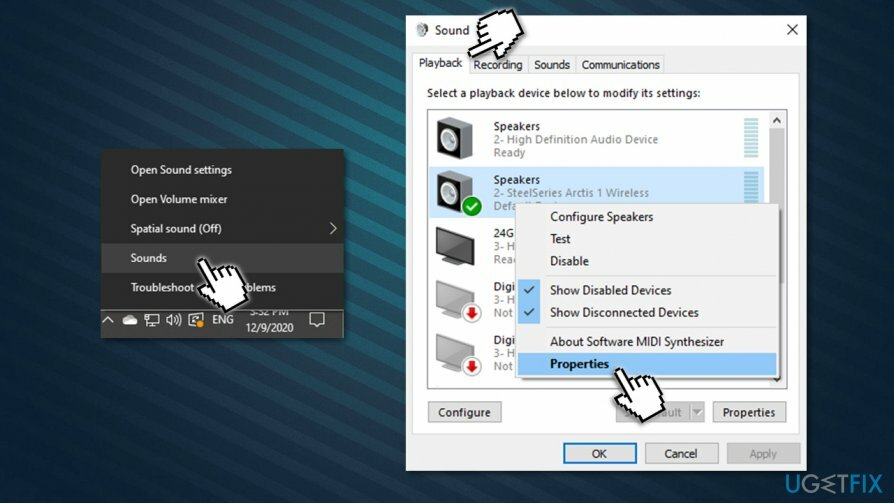
- Ir Avanzado pestaña
- Desde el Menú desplegable en la opción Formato predeterminado, elija el 16 bits, 44100 Hz (calidad de CD) opción
- Ahora inicie sesión en su panel de configuración de sonido ASIO y vaya a Audio sección
- Asegúrese de que la frecuencia de muestreo esté configurada en 44100.
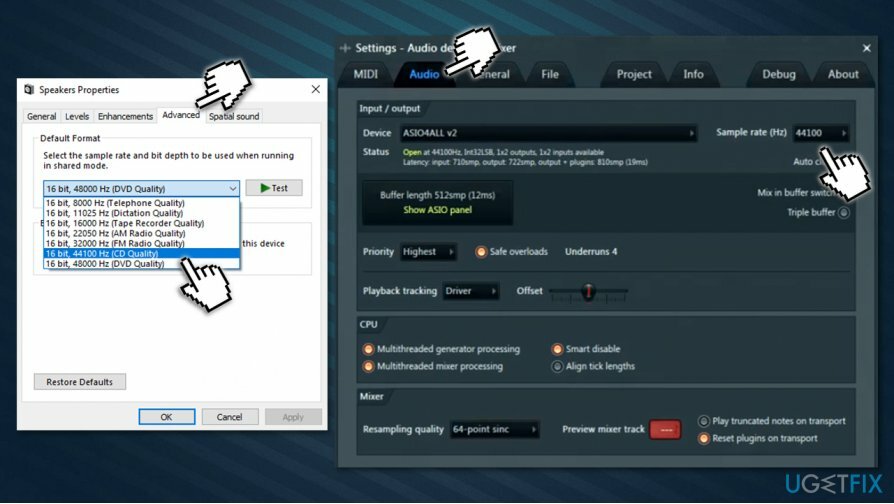
Arreglar 6. Actualice su BIOS (solo máquinas Dell)
Para reparar el sistema dañado, debe adquirir la versión con licencia de Reimagen Reimagen.
Según algunos informes, la actualización del firmware en las computadoras portátiles Dell ayuda a los usuarios que lidiaron con el error del procesador de audio. Sin embargo, es importante tener en cuenta que la actualización del BIOS puede ser un proceso difícil, especialmente para aquellos que no tienen experiencia con el proceso. A pesar de esto, puede seguir un guía detallada sobre cómo hacer esto proporcionado por Dell.
Si no tiene la suficiente confianza y prefiere no realizar este proceso usted mismo, debe comunicarse con un técnico en computación que pueda hacerlo por usted.
Repara tus errores automáticamente
El equipo de ugetfix.com está tratando de hacer todo lo posible para ayudar a los usuarios a encontrar las mejores soluciones para eliminar sus errores. Si no quiere luchar con las técnicas de reparación manual, utilice el software automático. Todos los productos recomendados han sido probados y aprobados por nuestros profesionales. Las herramientas que puede utilizar para corregir su error se enumeran a continuación:
Oferta
¡hazlo ahora!
Descarga FixFelicidad
Garantía
¡hazlo ahora!
Descarga FixFelicidad
Garantía
Si no corrigió su error con Reimage, comuníquese con nuestro equipo de soporte para obtener ayuda. Por favor, háganos saber todos los detalles que crea que deberíamos saber sobre su problema.
Este proceso de reparación patentado utiliza una base de datos de 25 millones de componentes que pueden reemplazar cualquier archivo dañado o faltante en la computadora del usuario.
Para reparar el sistema dañado, debe adquirir la versión con licencia de Reimagen herramienta de eliminación de malware.

Una VPN es crucial cuando se trata de privacidad del usuario. Los rastreadores en línea, como las cookies, no solo pueden ser utilizados por plataformas de redes sociales y otros sitios web, sino también por su proveedor de servicios de Internet y el gobierno. Incluso si aplica la configuración más segura a través de su navegador web, aún se puede rastrear a través de aplicaciones que están conectadas a Internet. Además, los navegadores centrados en la privacidad como Tor no son una opción óptima debido a la disminución de las velocidades de conexión. La mejor solución para su máxima privacidad es Acceso privado a Internet - Sea anónimo y seguro en línea.
El software de recuperación de datos es una de las opciones que podría ayudarlo recupera tus archivos. Una vez que elimina un archivo, no se desvanece en el aire; permanece en su sistema mientras no se escriban datos nuevos encima. Recuperación de datos Pro es un software de recuperación que busca copias de trabajo de archivos eliminados dentro de su disco duro. Al utilizar la herramienta, puede evitar la pérdida de documentos valiosos, trabajos escolares, fotografías personales y otros archivos cruciales.